Face ID
Aperçu
Nous avons maintenant intégré la connexion Face ID dans Casdoor en utilisant face-api.js.
Méthode d'activation
Ajoutez l'option Face ID dans les éléments de compte de l'organisation
Gestion des utilisateurs -> Organisations -> Choisissez une organisation -> Localisez la section Éléments de compte et intégrez Face ID
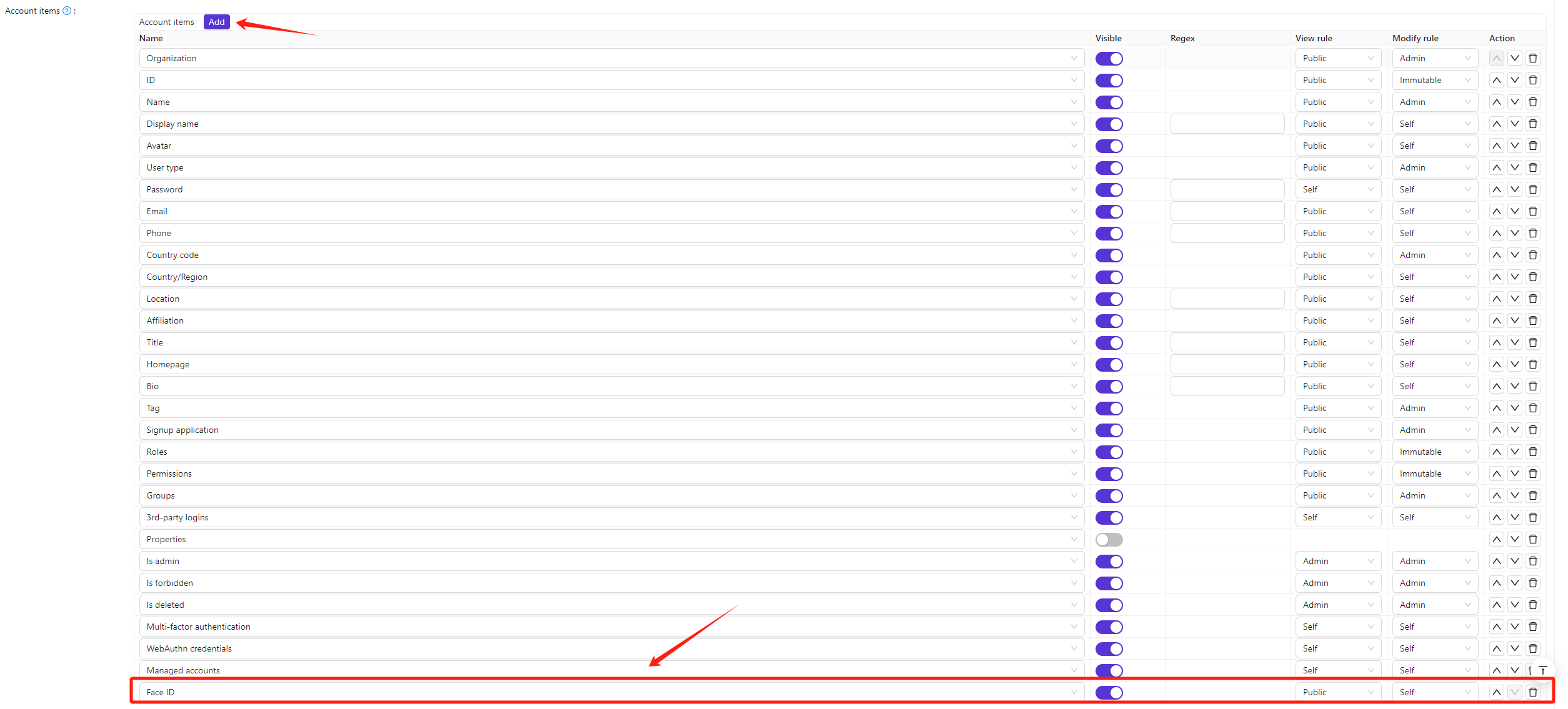
Par la suite, vous trouverez l'option Face ID sous Utilisateur, où les utilisateurs peuvent télécharger leurs données faciales pour être utilisées lors de la connexion
Gestion des utilisateurs -> Utilisateurs -> Choisissez un utilisateur -> Trouvez Face Ids, et ajoutez des données faciales. Vous pouvez ajouter jusqu'à 5 entrées de données faciales, et vous pouvez donner à chaque donnée faciale un nom personnalisé.

Troisième étape : Intégrez Face ID comme option de connexion dans la section Méthodes de connexion de l'application
Identité -> Applications -> Choisissez une application -> Allez à la section Méthodes de connexion et intégrez Face ID comme option de connexion.

Enfin, vous pouvez vous connecter en utilisant la méthode Face ID sur la page de connexion
- Sur la page de connexion, sélectionnez la méthode de connexion
Face ID. - Entrez le nom d'utilisateur, cliquez sur
Se connecter avec Face ID. - Une fois que vous avez donné la permission d'accéder à votre caméra, vous pourrez vous connecter en utilisant
Face ID.
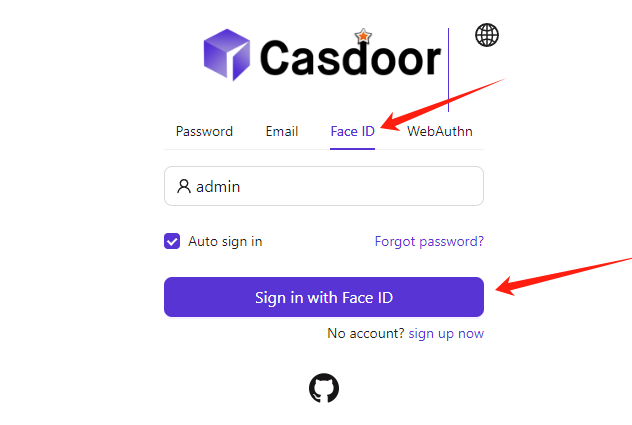
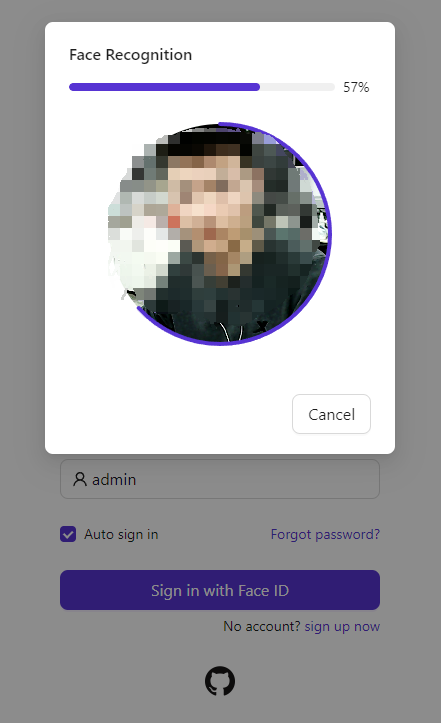
Voici une vidéo démontrant comment configurer la connexion Face ID :